初期導入処理
資金繰りデザイナーを始めて起動するとデータを格納する専用フォルダを作成し資金繰りデザイナーのデータファイルを作成します。
初期導入方法を順にご説明します。
1・資金繰りデザイナーを保存するフォルダを作成します。
例ではデスクトップ上に「資金繰りデザイナー」フォルダを作成しています。

2・メールで送られてきた資金繰りデザイナーのExcelブックをこのフォルダにコピーします。

3・資金繰りデザイナーのExcelブックを起動します。
この時Excel画面の上部に以下のメッセージが表示されたらセキュリティリスクの回避処理を行います。

【回避処理】
資金繰りデザイナーを右上の☒をクリックして終了します。
次に資金繰りデザイナーのファイルを選択して右クリックをします。
表示されたメニューから「プロパティ」を選択します。
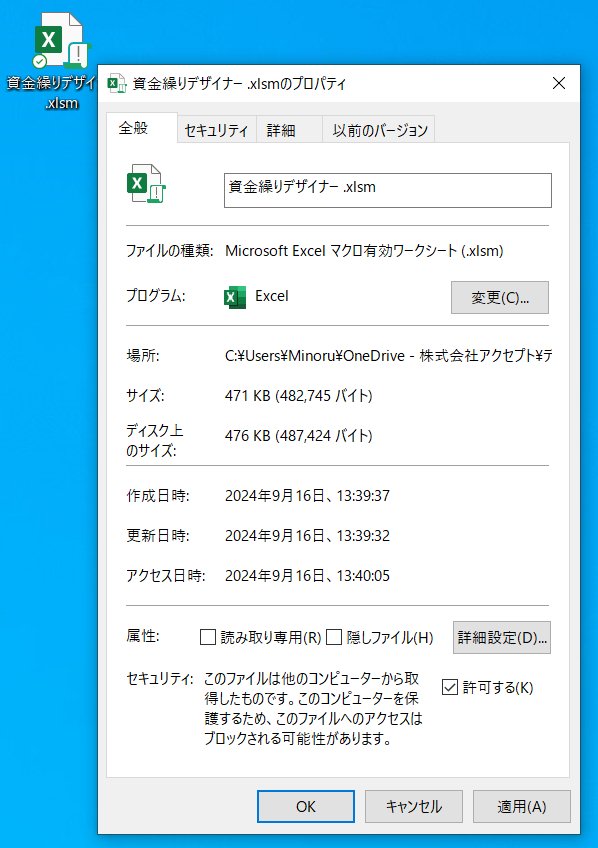
最下段の「セキュリティ:」の右側にある「許可する」をチェックします。
「OK」ボタンをクリックします。
資金繰りデザイナーのExcelファイルを起動します。
資金繰りデザイナーを起動すると以下の警告が表示されることがあります。

この警告が出力されたら右の「編集を有効にする」をクリックしてください。
以下の警告が表示されることがあります。

この警告が出力されたら右の「コンテンツの有効化」をクリックしてください。
4・資金繰りデザイナーのデータファイルを作成する確認ダイアログが表示されます。
「はい」ボタンをクリックすると資金繰りデザイナーのデータファイルを作成します。
「いいえ」ボタンをクリックすると資金繰りデザイナーは終了します。
5・資金繰りデザイナーのデータファイルの作成が終了するとメニュー画面を表示します。

6・設定情報をクリックするとライセンス保持者とデータファイル欄に設定情報が表示されます。

初期導入処理は以上で終了です。
